Teamviewer 12 có chức năng gì nổi bật? Teamviewer là phần mềm hỗ trợ cho việc làm việc nhóm được thuận tiện hơn. Và để tìm hiểu cụ thể hơn về cách cài đặt cũng như tải phần mềm Teamviewer 12 về máy trải nghiệm, bạn có thể tìm hiểu thêm thông tin mới nhật 2022. Cùng theo dõi cụ thể trong bài viết này nhé!
Sơ lược về Teamviewer 12
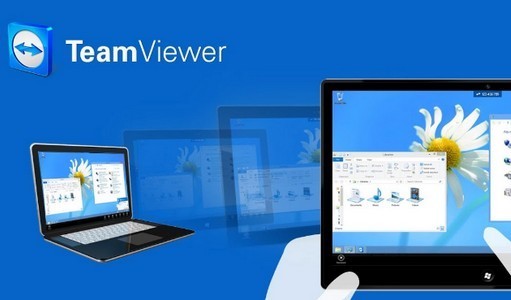
TeamViewer là một phần mềm dùng để đ iều khiển – hỗ trợ từ xa, truy cập từ xa và họp trực tuyến mà cả thế giới tin cậy – 1 tỷ cài đặt và hơn 20 triệu thiết bị trực tuyến mọi lúc.
Bạn đang xem: Cách sử dụng teamviewer 12 chi tiết và dễ hiểu nhất
Team Viewer 12 cung cấp giao diện gọn gàng, dễ sử dụng đem lại cho bạn công nghệ truy cập từ xa tiên tiến nhất.Nhược điểm của TeamViewer là tốc độ truyền file – dữ liệu của các máy còn khá chậm, và chế độ kiểm duyệt user dùng Free khá khắt khe.Nếu bạn là người dùng bình thường thì đăng ký gói TeamViewer Free là sử dụng rất tốt.Tuy nhiên nếu bạn dùng TeamViewer để kinh doanh, hỗ trợ nhiều thiết bị của mình hoặc người dùng hoặc công ty, tốt nhất bạn nến chọn gói trả phí.Đặc điểm của Teamviewer 12
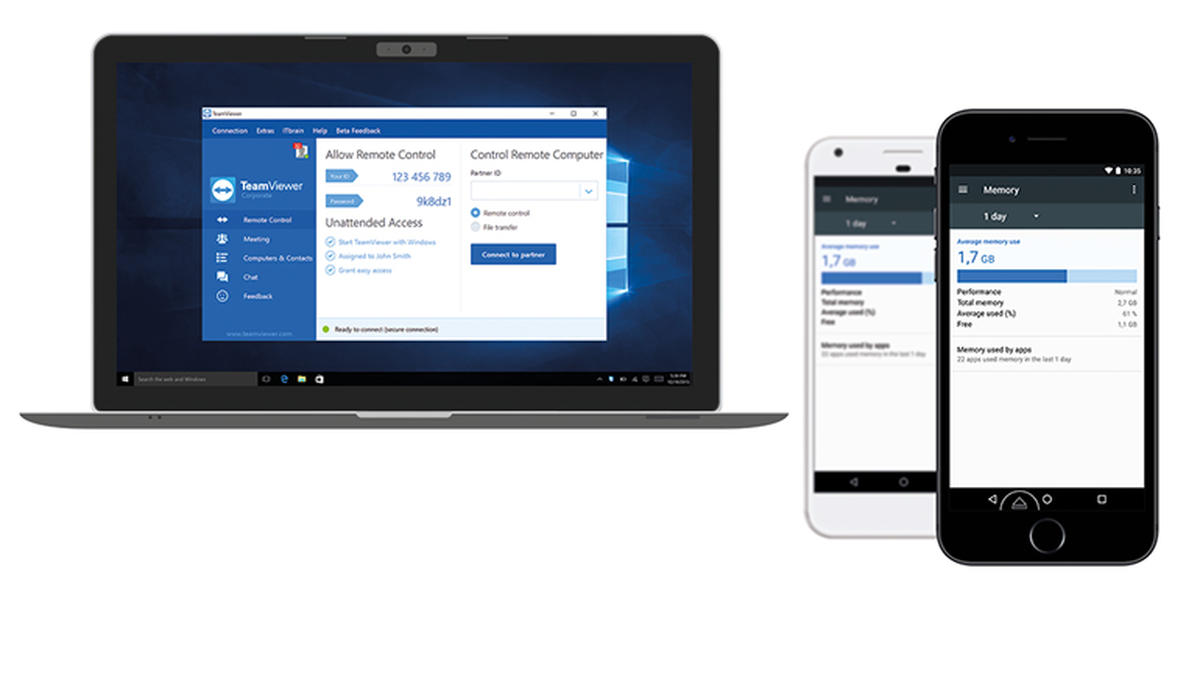
– TeamViewer 12 sử dụng chuyển đổi khóa công khai/khóa bí mật RSA 2048 và mã hóa phiên nối đầu AES (256 bit) và cung cấp thêm tùy chọn xác thực hai yếu tố, điều khiển truy cập thông qua danh sách chặn và danh sách cho phép. Hỗ trợ người dùng hiệu quả hơn, đẩy mạnh tốc độ truy xuất thông tin cũng như điều khiển từ xa nhanh hơn nhờ bộ công cụ tổng hợp các hành động thường sử dụng khi điều khiển từ xa.
– Tab điều khiển từ xa cho máy Mac. Người dùng máy Mac có thể chạy nhiều phiên điều khiển từ xa trong các tab trình duyệt với công nghệ tab-view mới nhất trên hệ điều hành Mac OS Sierra.
– Thông báo dịch vụ. Thông báo dịch vụ liên quan được hiển thị dưới dạng pop-up ví dụ như thông báo email. Điều khiển Sticky Note từ xa. Để lại tin nhắn, ghi chú cho bạn thân, bạn bè hoặc người dùng khác dễ dàng.
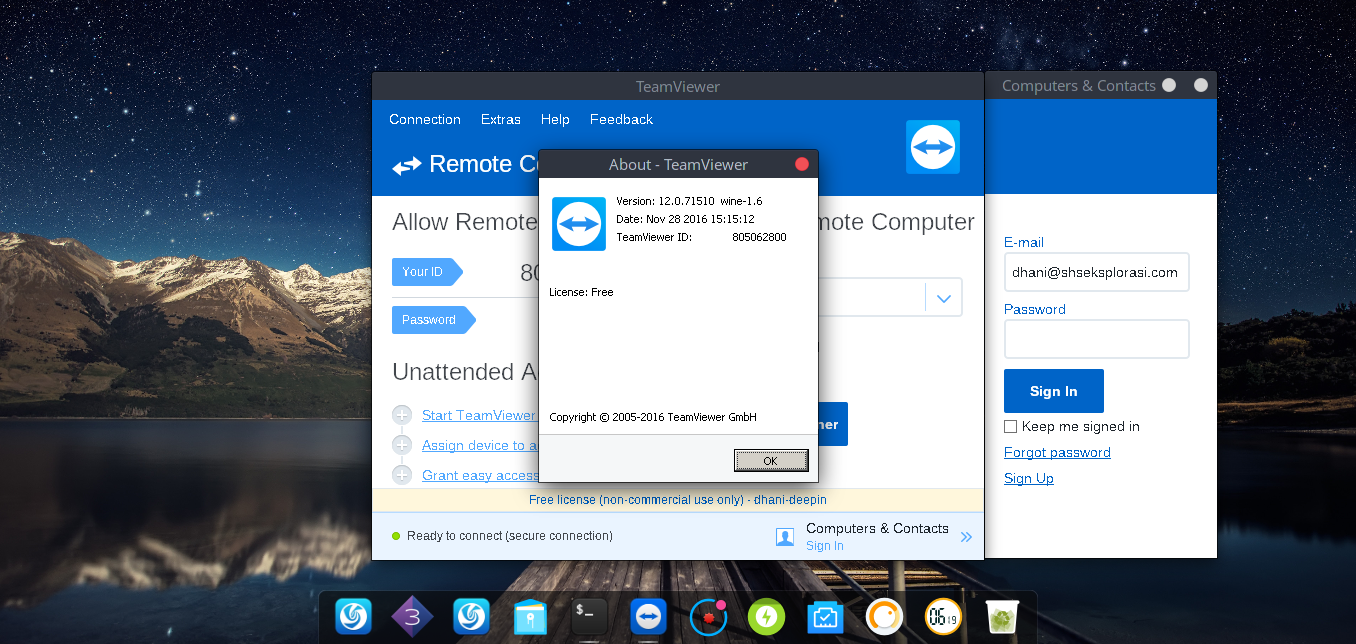
– Trải nghiệm người dùng mới trên phiên bản TeamViewer 12 trơn tru hơn nhờ tốc độ kết nối với tỷ lệ khung hình cao, rất thuận tiện để thực hiện trên các phầm mềm nặng thiên về đồ họa. Dễ dàng chỉnh sửa video, hoặc thực hiện nhiều tác vụ với tốc độ khung hình có thể lên tới 60fps.
– Cài đặt kết nối thông minh. Kết nối với máy tính khác với chất lượng tốt nhất có thể thông qua hệ thống tự điều chỉnh thông minh, trên hết TeamViewer 12 còn có thể dựa vào tình trạng mạng và phần cứng hệ thống để điều chỉnh các thông số kết nối khác giữa hai máy tính.
Xem thêm: Hướng Dẫn Cách Thoát Khỏi Nhóm Chat Trên Facebook, Cách Rời Nhóm Messenger Trên Điện Thoại, Máy Tính
– Dễ dàng truy cập vào file lưu trữ trên Onedrive for Business, đây là một tính năng rất tiện dụng trong các cuộc họp trực tuyến và các phiên điều khiển từ xa.
– Hỗ trợ kết nối từ xa giữa hai thiết bị. Phiên bản TeamViewer 12 mới cũng hỗ trợ điều khiển từ xa trên di động, chia sẻ màn hình đa nền tảng giữa Android, iOS và Windows Phone. Trung tâm điều khiển trong cài đặt của TeamViewer đã được cải tiến đáng kể, bạn có thể dễ dàng kiểm tra cài đặt ngay sau khi các thiết bị kết nối với nhau.
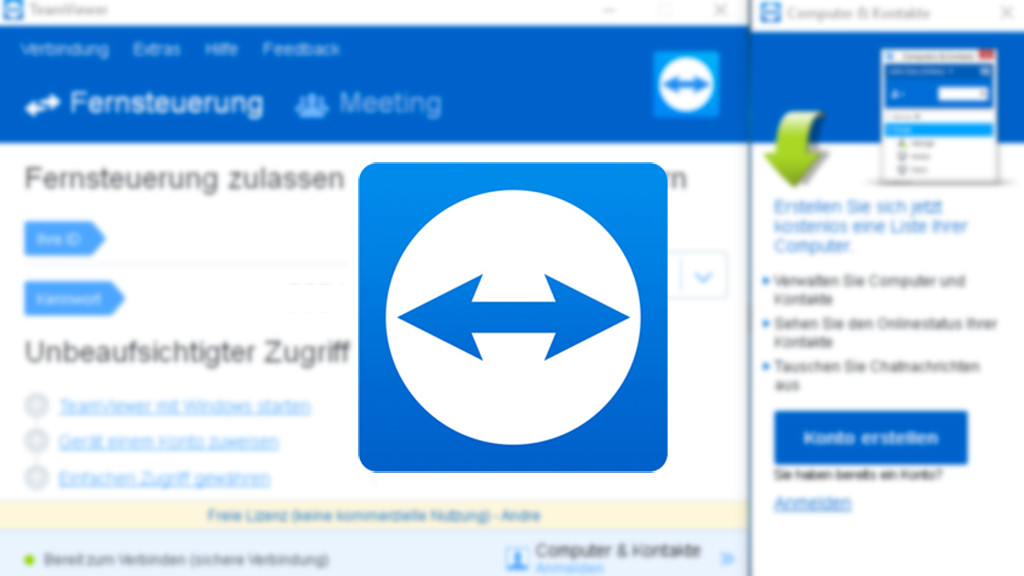
– Sử dụng API để tích hợp TeamViewer vào ứng dụng. TeamViewer 12 boa gồm truy cập vào máy tính và liên hệ, báo cáo, quản lý người dùng và quản lý phiên.
– TeamViewer 12 hỗ trợ Windows Phone từ xa với bất kỳ mẫu máy tính Windows hoặc Mac (áp dụng cho phiên bản Premium).
TeamViewer 12 là công cụ hỗ trợ điều khiển từ xa, mạnh mẽ và đa năng nhất hiện nay. Trong phiên bản TeamViewer 12 mới nhất này, nhà phát triển đã mở rộng thêm nhiều thiết bị hỗ trợ bao gồm Windows 10, macOS Sierra, iOS 10, Android 7 Nougat và Chrome OS, thậm chí là các phiên bản Windows XP và Mac OS X cũ hơn.
Cách tải và sử dụng Teamviewer cụ thể nhất 2022
Sau khi tải Team Viewer 12 theo link https://download.teamviewer.com/download/TeamViewer_Setup.exe bạn tiến hành cài như hướng dẫn sau:Bước 1: Kích đúp vào file TeamViewer_Setup_vi.exe vừa mới tải vềBước 2 : Để tùy chọn mặc định như hình -> Accept finish.
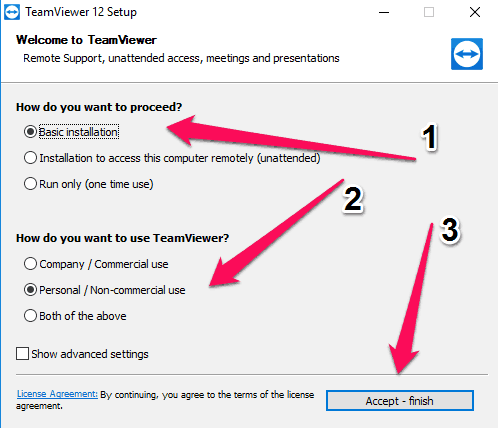
Sau khi chọn Accept – finish, quá trình cài đặt sẽ diễn ra hoàn toàn tự động trong khoản thời gian khoảng trên dưới 1 phút và thông báo thành công
Tạm kết
Trên đây là một vài thông tin về Teamviewer 12. Mong rằng sau khi đọc xong bài viết này, các bạn có thể hiểu thêm về phần mềm Teamviewer 12. Cũng như biết cách tải và sử dụng phần mềm chi tiết nhất 2022. Nếu có thắc mắc hay có ý kiến, các bạn có thể để lại bình luận phía dưới bài viết nhé!















